
Edmund Richardson
0
2621
565
 Jeśli chodzi o organizację poczty e-mail, natychmiastowa reakcja często dotyczy folderów, tagów, filtrów, znaczników priorytetowych i tego typu rzeczy. Nie to, że któreś z nich są złe - w rzeczywistości większość z tych funkcji jest po prostu niesamowita. Ale w Gmailu jest jeszcze jedna funkcja, która może pomóc w automatycznym organizowaniu poczty przychodzącej - alias.
Jeśli chodzi o organizację poczty e-mail, natychmiastowa reakcja często dotyczy folderów, tagów, filtrów, znaczników priorytetowych i tego typu rzeczy. Nie to, że któreś z nich są złe - w rzeczywistości większość z tych funkcji jest po prostu niesamowita. Ale w Gmailu jest jeszcze jedna funkcja, która może pomóc w automatycznym organizowaniu poczty przychodzącej - alias.
W każdej dziedzinie, która wymaga organizacji, metody można podzielić na dwa typy - reakcyjny i proaktywny. Metodą reakcyjną byłoby coś, co użytkownik robi po otrzymaniu wiadomości, niezależnie od tego, czy porusza się ona między folderami, usuwa, zmienia nazwę, taguje lub cokolwiek innego. Proaktywna metoda organizuje pocztę dla Ciebie, tak jak przychodzi, jak filtr, który automatycznie usuwa spam.
Funkcja aliasu Gmaila to proaktywna metoda, która działa w połączeniu z filtrami, aby maksymalnie uporządkować skrzynkę odbiorczą. Czytaj dalej, aby dowiedzieć się, jak to skonfigurować i jakie korzyści przyniesie ci to.
Co to jest alias Gmaila?

Po pierwsze co jest alias? To zmodyfikowana wersja Twojego prawdziwego adresu e-mail, którego Gmail używa jako parametru w filtrach. Jeśli zabrzmiało to myląco, nie martw się. Oto przykład.
Załóżmy, że twój adres e-mail to [email protected]. Kiedy rejestrujesz się na stronie internetowej, forum, biuletynie lub czymkolwiek innym, prawdopodobnie wpisałeś go jako swój e-mail i gotowe. Ale tu jest alias.
W Gmailu możesz dodać znak plus („+”) po identyfikatorze e-maila i dowolnym ciągu znaków - a Gmail nadal rozpozna go jako własny. Na przykład, jeśli ktoś wysłał wiadomość e-mail na adres [email protected], wciąż dotrze do Twojej skrzynki odbiorczej. [email protected] działałby również jako Twój e-mail.
Wszystko po znaku plus to alias. Ale cóż z tego jest dobrego? Jak w ogóle skorzystasz z używania aliasów? Pozwól mi wyjaśnić.
Jak korzystać z aliasu Gmaila
Kilka lat temu byłem niezwykle aktywnym członkiem pewnej społeczności online. W tym czasie ludzie codziennie wysyłali mi prywatne wiadomości i e-maile, a oprogramowanie forum wysyłało mi powiadomienia e-mail. Te powiadomienia były pomocne, więc nie mogłem ich po prostu wyłączyć, ale jednocześnie zapychały moją skrzynkę odbiorczą.

Oto jak użyłem aliasu Gmaila, aby uwolnić się od tego bałaganu.
Zmieniłem adres e-mail na tym forum na [email protected]. Dzięki temu powiadomienia te zostały wysłane na mój alias. W Gmailu skonfigurowałem filtr, aby automatycznie przenosić wiadomości e-mail wysyłane na ten alias do określonego folderu. Działa jak urok.
Możesz używać aliasów praktycznie w każdych okolicznościach. Poproś współpracowników o wysyłanie wiadomości e-mail na adres +praca podczas gdy Twoi przyjaciele i rodzina wysyłają wiadomości na adres +osobisty. Jeśli rejestrujesz się w usłudze, która może potencjalnie wysyłać spam, możesz z niej skorzystać +spam.
Dodatkową zaletą tego wszystkiego jest to, że jeśli dany alias zostanie naruszony przez spamboty, możesz go po prostu odfiltrować i zacząć używać nowego aliasu zamiast konieczności tworzenia zupełnie nowego konta e-mail. Bardzo przydatny.
Konfigurowanie aliasu Gmaila
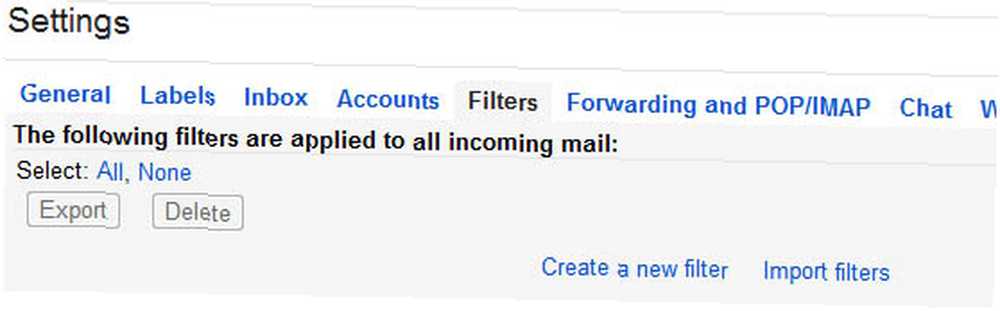
Najpierw przejdź do ustawień konta Gmail (klikając menu rozwijane koła zębatego i wybierając Ustawienia). Po wyświetleniu wszystkich różnych opcji przejdź do Filtry patka.
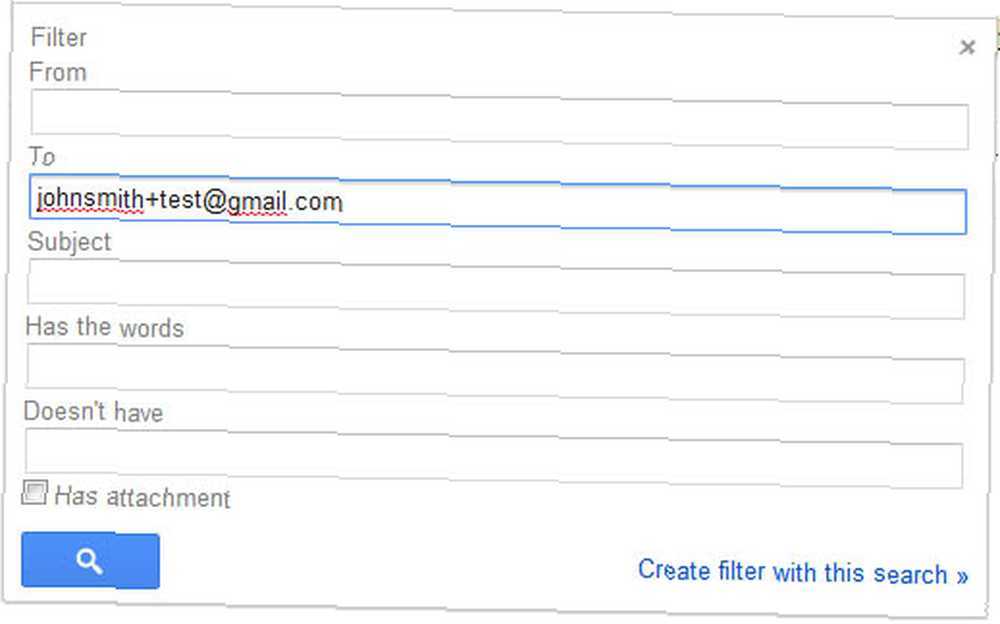
Na dole kliknij Utwórz nowy filtr. Zostanie wyświetlone wyskakujące okienko z pytaniem o odpowiednie projekty filtrów. Ponieważ ludzie będą wysyłać e-maile do Twój nowy alias Gmail, chcesz ustawić parametry filtru na swój alias (np., [email protected]) w Do: pole. Kliknij Utwórz filtr za pomocą tego wyszukiwania potwierdzać.
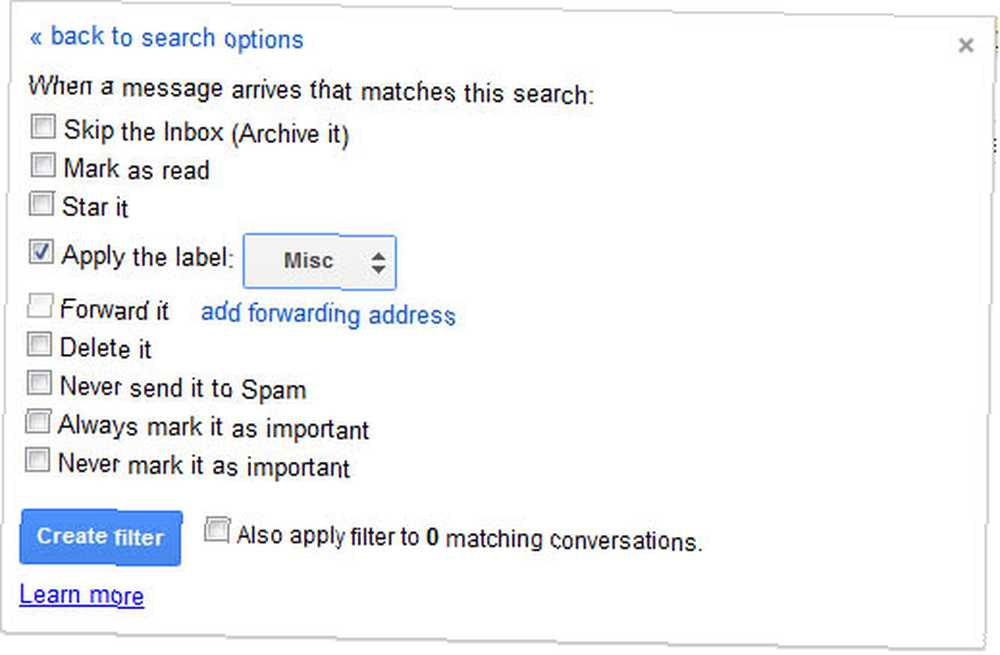
Następna strona to lista potencjalnych działań, które Gmail wykona po wykryciu przychodzącej wiadomości e-mail przypisanej do nowego aliasu. Aby oznaczyć go w określonym folderze, zaznacz pole wyboru dla Zastosuj etykietę: i wybierz odpowiednią etykietę. Kliknij Utwórz filtr skończyć.
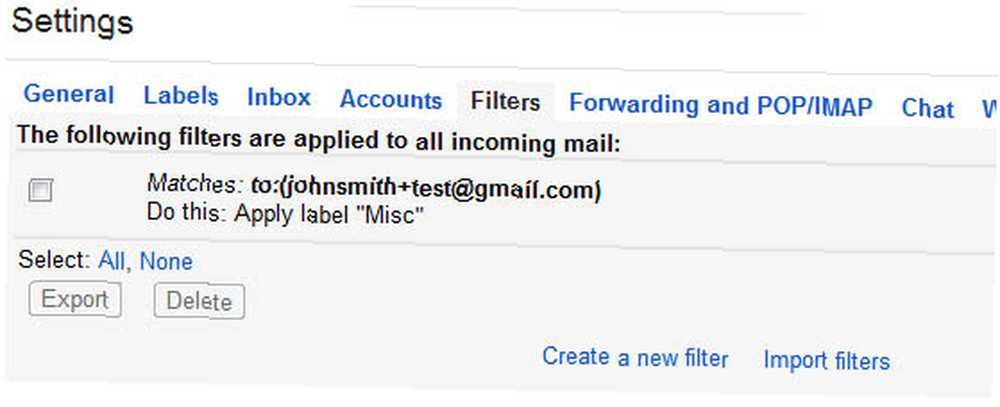
Wszystko gotowe! Po ustawieniu filtra wszelkie wiadomości e-mail wysyłane do aliasu zostaną automatycznie przypisane do określonej etykiety. Zrób to z wieloma aliasami, a będziesz zorganizowany w mgnieniu oka - pamiętaj tylko, aby używać swoich aliasów podczas wypełniania formularzy e-mail! Ponadto, jeśli szukasz jeszcze bardziej zaawansowanych funkcji w Gmailu, nie zapomnij zapoznać się z naszym przydatnym przewodnikiem po Gmailu dla zaawansowanych użytkowników.
Zdjęcie kredytowe: Wybór poczty e-mail za pośrednictwem Shutterstock, sfrustrowany facet za pośrednictwem Shutterstock











